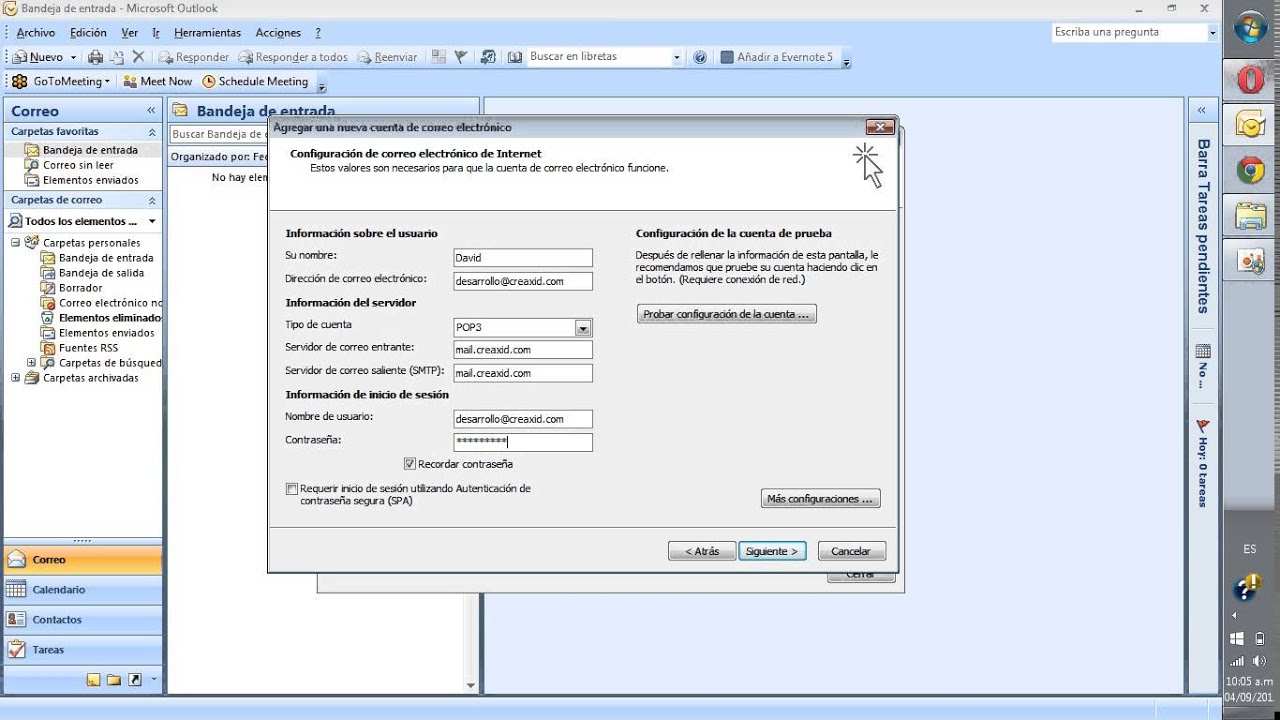
Outlook 2007 es un programa de correo electrónico muy popular utilizado por millones de personas en todo el mundo. Si tienes un dominio propio y deseas configurar tu cuenta de correo electrónico en Outlook 2007, este tutorial te mostrará cómo hacerlo. Configurar Outlook 2007 con un dominio propio es una tarea sencilla y rápida si sigues los pasos adecuados. Con esta guía paso a paso, podrás configurar tu cuenta de correo electrónico en Outlook 2007 en poco tiempo y empezar a utilizarla de manera efectiva. ¡Empecemos!
Guía completa para configurar una cuenta de correo electrónico en Outlook 2007
Outlook 2007 es uno de los programas de correo electrónico más utilizados en todo el mundo. Configurar una cuenta de correo electrónico en Outlook 2007 es una tarea sencilla que se puede realizar en unos pocos minutos. En este artículo, te mostraremos cómo configurar Outlook 2007 con tu dominio propio.
Paso 1: Abre Outlook 2007 en tu ordenador y haz clic en el menú «Herramientas». Selecciona «Configuración de la cuenta» del menú desplegable.
Paso 2: En la ventana «Configuración de la cuenta», haz clic en «Nuevo» para agregar una nueva cuenta de correo electrónico.
Paso 3: Selecciona «Microsoft Exchange, POP3, IMAP o HTTP» y haz clic en «Siguiente».
Paso 4: Introduce tu nombre, dirección de correo electrónico y contraseña en los campos correspondientes. Haz clic en «Siguiente».
Paso 5: Selecciona «Configuración manual» y haz clic en «Siguiente».
Paso 6: Selecciona «Servicio de Internet de correo electrónico» y haz clic en «Siguiente».
Paso 7: Introduce la información del servidor de correo electrónico entrante y saliente en los campos correspondientes. Asegúrate de que los detalles sean precisos y haz clic en «Siguiente».
Paso 8: Haz clic en «Finalizar» para completar la configuración de la cuenta de correo electrónico.
Paso 9: Si deseas comprobar la configuración de la cuenta, haz clic en «Probar configuración de la cuenta» para asegurarte de que todo esté funcionando correctamente.
Paso 10: Una vez que hayas comprobado la configuración de la cuenta, haz clic en «Cerrar» para salir de la ventana «Configuración de la cuenta».
Conclusión: La configuración de una cuenta de correo electrónico en Outlook 2007 con tu dominio propio es un proceso sencillo y rápido. Sigue estos pasos y estarás listo para enviar y recibir correos electrónicos en poco tiempo.
Esperamos que esta guía te haya sido útil en la configuración de tu cuenta de correo electrónico en Outlook 2007. Si tienes alguna pregunta o necesitas ayuda adicional, no dudes en contactarnos.
Renombra tu perfil en Outlook 2007 en pocos pasos
Outlook 2007 es una herramienta muy útil para gestionar la comunicación en el ámbito laboral. Configurarlo con un dominio propio es una manera de hacer que tus correos electrónicos sean más profesionales. Pero, ¿qué pasa si quieres cambiar el nombre de tu perfil en Outlook 2007? Es posible que, por alguna razón, quieras modificar el nombre que aparece en tus correos electrónicos y en la bandeja de entrada. A continuación, te explicamos cómo hacerlo en pocos pasos.
Paso 1: Abre Outlook 2007 y haz clic en la pestaña «Herramientas».
Paso 2: Selecciona la opción «Configuración de la cuenta» y haz clic en «Configuración de la cuenta…».
Paso 3: En la ventana que se abre, selecciona la cuenta que deseas modificar y haz clic en «Cambiar».
Paso 4: En la nueva ventana que aparece, podrás modificar el nombre de tu perfil en el campo «Nombre de usuario». Escribe el nombre que desees que aparezca en tus correos electrónicos y en la bandeja de entrada.
Paso 5: Haz clic en «Aceptar» para guardar los cambios y cierra todas las ventanas.
¡Listo! Ahora tu perfil de Outlook 2007 tiene el nombre que deseas. Recuerda que, si tienes varias cuentas de correo electrónico configuradas en Outlook 2007, deberás repetir estos pasos para cada una de ellas.
Esto te permitirá personalizar tus correos electrónicos y hacer que sean más profesionales. Configurar Outlook 2007 con un dominio propio es una excelente opción para mejorar la imagen de tu empresa, y ahora ya sabes cómo personalizarlo aún más. ¡No dudes en probarlo!
Desentrañando el universo de cuentas de correo electrónico: Todo lo que necesitas saber sobre el dominio de Outlook
Outlook es uno de los servicios de correo electrónico más populares del mundo. Con millones de usuarios en todo el planeta, este servicio permite a las personas enviar y recibir correos electrónicos de manera fácil y eficiente. Pero, ¿cómo funciona el dominio de Outlook y cómo puedes configurarlo para tu propio dominio?
Los dominios de correo electrónico son la parte de la dirección de correo electrónico que viene después del signo «@». Por ejemplo, si tu dirección de correo electrónico es «nombre@dominio.com», entonces el dominio es «dominio.com». A menudo, las empresas y organizaciones utilizan su propio dominio personalizado para sus cuentas de correo electrónico, lo que les da un aspecto más profesional y exclusivo.
Configurar Outlook 2007 con tu propio dominio es un proceso sencillo. Lo primero que debes hacer es asegurarte de que tu dominio esté configurado correctamente con tu proveedor de alojamiento web. Una vez que hayas confirmado esto, sigue estos pasos:
Paso 1: Abre Outlook 2007 y haz clic en «Herramientas» en la barra de menú.
Paso 2: Selecciona «Configuración de la cuenta» en el menú desplegable.
Paso 3: Haz clic en «Nuevo» en la pestaña «Cuentas de correo electrónico».
Paso 4: Selecciona la opción «Microsoft Exchange, POP3, IMAP o HTTP» y haz clic en «Siguiente».
Paso 5: Ingresa tus detalles de cuenta, incluyendo tu nombre, dirección de correo electrónico y contraseña. Haz clic en «Siguiente» cuando hayas terminado.
Paso 6: Selecciona la opción «Configuración manual» y haz clic en «Siguiente».
Paso 7: Selecciona el tipo de cuenta que deseas usar (POP3 o IMAP) y completa la información del servidor entrante y saliente. Asegúrate de ingresar el dominio personalizado que deseas usar.
Paso 8: Haz clic en «Probar configuración de la cuenta» para asegurarte de que todo esté funcionando correctamente. Si todo está en orden, haz clic en «Siguiente» y luego en «Finalizar».
Conclusión: Configurar Outlook 2007 con tu propio dominio es una excelente manera de darle un toque más profesional a tus correos electrónicos. Sigue estos sencillos pasos para configurar tu cuenta hoy mismo y comienza a disfrutar de una experiencia de correo electrónico más personalizada y exclusiva.
Consejos para cambiar el dominio de tu correo electrónico en Outlook de manera fácil y rápida
Si estás buscando configurar Outlook 2007 con dominio propio, es posible que necesites cambiar el dominio de tu correo electrónico en Outlook. Afortunadamente, hacer esto es fácil y rápido con estos consejos:
1. Consigue un nuevo dominio
Lo primero que debes hacer es conseguir un nuevo dominio para tu correo electrónico. Puedes comprar uno en línea o usar uno que ya tengas. Asegúrate de que el dominio esté conectado a tu servidor de correo electrónico.
2. Abre Outlook
Abre Outlook y haz clic en «Archivo» en la esquina superior izquierda de la pantalla. Luego, selecciona «Configuración de la cuenta» y haz clic en «Configuración de la cuenta».
3. Selecciona la cuenta que deseas cambiar
En la pestaña «Correo electrónico», selecciona la cuenta que deseas cambiar y haz clic en «Cambiar».
4. Cambia el nombre de usuario y la dirección de correo electrónico
En la ventana emergente, cambia el nombre de usuario y la dirección de correo electrónico a tu nuevo dominio. Asegúrate de que la información sea correcta y haz clic en «Siguiente».
5. Sigue las instrucciones adicionales
Sigue las instrucciones adicionales que aparecen en la pantalla para completar el proceso de configuración de la cuenta.
6. Prueba la cuenta
Una vez que hayas completado el proceso, prueba la cuenta para asegurarte de que todo esté funcionando correctamente.
Conclusión
Cambiar el dominio de tu correo electrónico en Outlook puede parecer intimidante, pero con estos consejos, es fácil y rápido. Si sigues estos pasos, podrás configurar Outlook 2007 con dominio propio y tener una dirección de correo electrónico personalizada y profesional.
